-
Notifications
You must be signed in to change notification settings - Fork 6
Getting Started (macOS)
Una breve guida che spiega come modificare il sito di codice inutile
Il primo passo consiste nell'installare Jekyll sul proprio computer. Per funzionare Jekyll richiede Ruby, RubyGems, NodeJS e Python.
Se hai Windows, segui queste istruzioni, altrimenti se usi Linux o macOS, segui le istruzioni qui sotto.
Una volta installati tutti i componenti di base, apri il terminale e scrivi:
gem install jekyll
Vai sulla pagina del repository e fai un fork sul tuo profilo GitHub cliccando sul pulsante in alto a destra Fork.
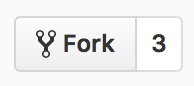
Una volta cliccato il pulsante, comparirà una finestra che ti chiederà dove vuoi forkare il repository. Ovviamente scegli il tuo profilo personale.
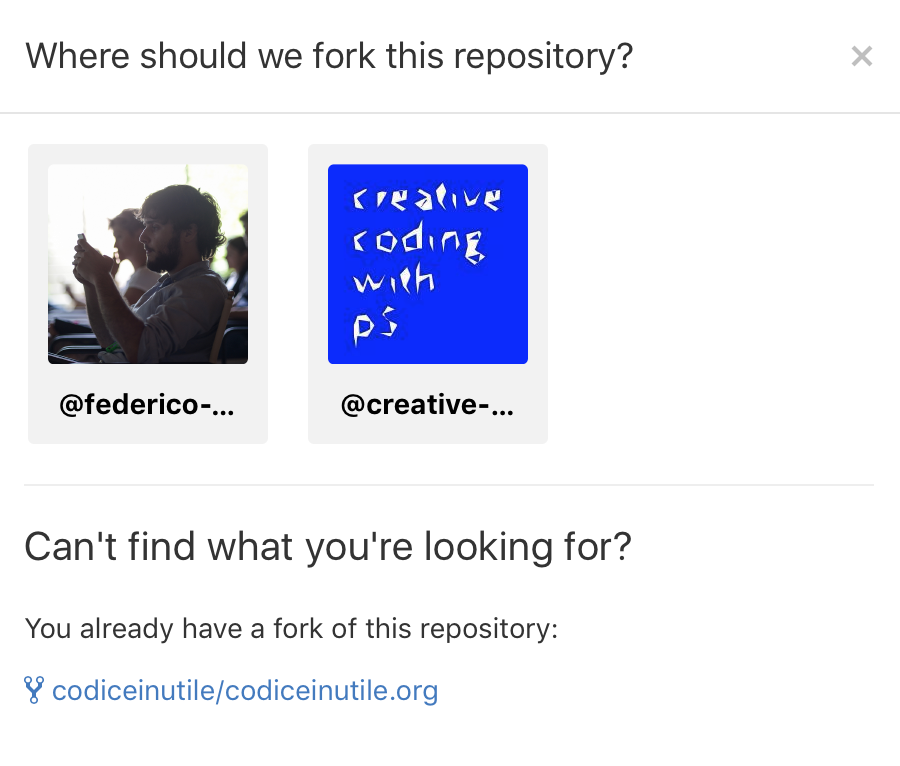
Una volta fatto il fork, assicurati di essere su tuousername/codiceinutile.org.

Puoi cliccare sul pulsante Clone or Download e, se usi l'applicazione GitHub Desktop, consiglio di cliccare su Open in Desktop.
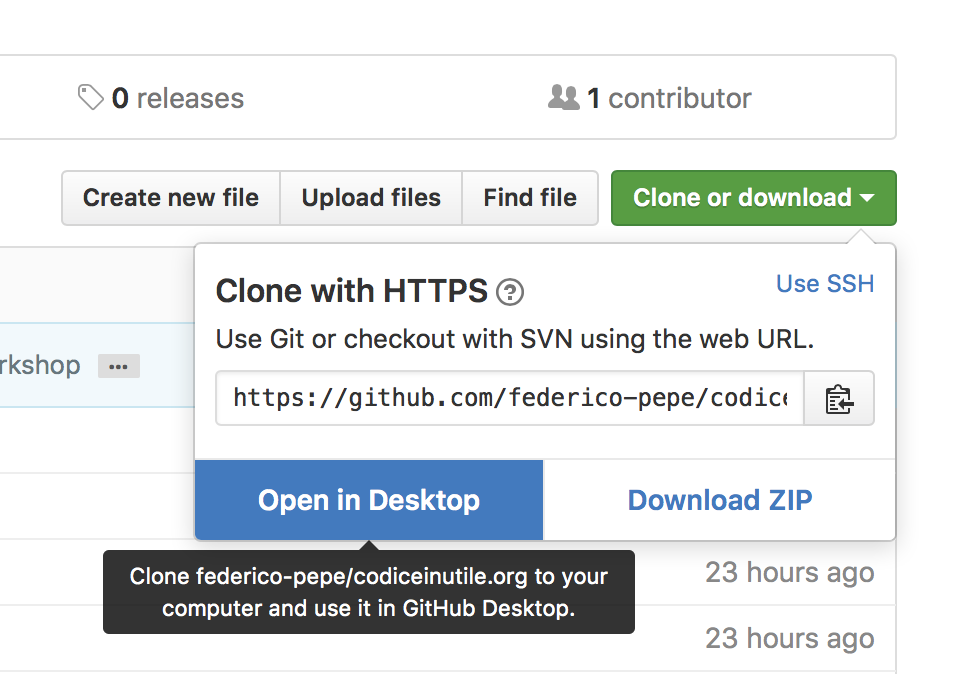
Ti si aprirà automaticamente l'applicazione e ti chiederà in che cartella vuoi salvare tutti i file.
È buona abitudine, quando si collabora a un progetto su GitHub, creare un nuovo branch per ogni modifica/feature/ecc. In questo modo le modifiche o le aggiunte fatte non vanno a toccare il codice originale. In pratica è come lavorare a una copia del file.
Per creare un nuovo branch in GitHub Desktop clicca il pulsante Add a Branch in alto a sinistra.

È consigliabile nominare il branch in modo chiaro in base alle modifiche che si vogliono fare.
Da terminale, vai alla cartella dove hai scaricato il codice del sito:
cd /User/federicopepe/Developer/codiceinutile.org
Trucco: su macOS puoi scrivere cd e poi trascinare la cartella dal Finder dentro il terminale per avere automaticamente il percorso corretto risparmiando un po' di tempo
Una volta dentro la cartella giusta, digita:
jekyll serve
Non ti preoccupare di tutte le scritte che compaiono. L'unica su cui ti devi concentrare è Server Address che, in teoria, dovrebbe essere: http://127.0.0.1:4000
Apri il browser e digita quell'indirizzo e dovrebbe aprirsi una versione "locale" del sito.
A questo punto puoi fare tutte le modifiche che vuoi controllando "in diretta" sulla tua copia locale se funziona.
Quando hai finito e vuoi che le modifiche che hai fatto diventino parte del sito on-line; clicca sul pulsante Pull Request per fare un merge tra il tuo branch e quello originale.
Quando la Pull Request sarà approvata, le tue modifiche saranno live.